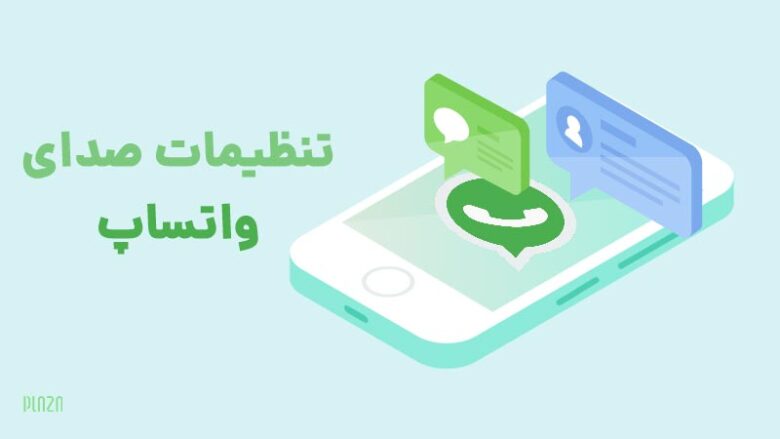تنظیمات صدای پیام واتساپ تا حد زیادی قابل شخصیسازی هستند. اما برای تنظیم صحیح تنظیمات مربوط به پیامهای واتس اپ باید چه مراحلی را پشت سر بگذاریم؟ برای پاسخ به این سوال با ما همراه باشید.
اگر جزو کاربرانی باشید که در طول روز پیامهای زیادی در واتساپ دریافت میکنند، حتما از سر و صدای نوتیفیکیشنها خسته شدهاید. شاید هم میخواهید صدای پیشفرض پیامهای واتساپ را تغییر دهید. در هر صورت باید با تنظیمات صدای پیام واتساپ آشنایی داشته باشید تا بتوانید این موارد را شخصیسازی کنید. در این مطلب پلازا به این موضوع خواهیم پرداخت.
فهرست مطالب
تنظیمات صدای پیام واتساپ
تنظيمات صدا در واتس اپ همانطور که گفته شد کاملا قابل شخصیسازی است و مراحل دسترسی به آن نیز در اندروید و iOS تقریبا یکسان است؛ با این وجود ما در ادامه نحوه انجام این کار در این دو سیستمعامل را بهصورت جداگانه توضیح خواهیم داد. البته برای تنظیم صدای ویس در واتساپ گزینههای خیلی زیادی پیش رویتان قرار ندارد و به همین خاطر در این مطلب تنها به صدای پیامها میپردازیم.
تنظیم صدای واتس اپ در اندروید
برای دسترسی به تنظیمات صدا در نسخه اندروید ابتدا باید روی سهنقطه بالای سمت راست صفحه زده و Settings را انتخاب کنید.
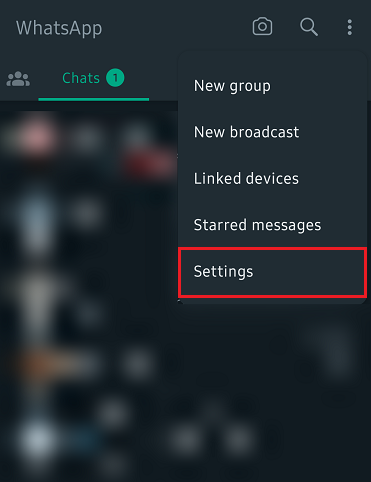
در صفحه تنظیمات گزینه Notifications را انتخاب کنید.
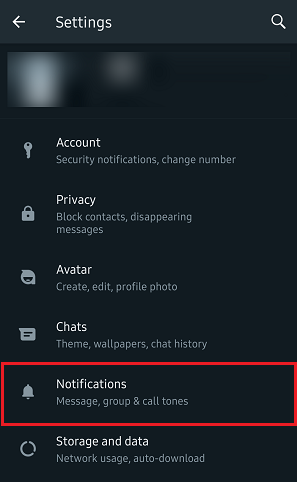
حالا میتوانید به تنظیمات مربوط به صدا در واتساپ دسترسی پیدا کنید. در این صفحه برای این که به کلی صدای چت واتساپ را قطع کنید، کافی است گزینه Conversation tones در بالای صفحه را غیرفعال کنید. در این صورت تمامی پیامها بدون صدا دریافت میشوند.
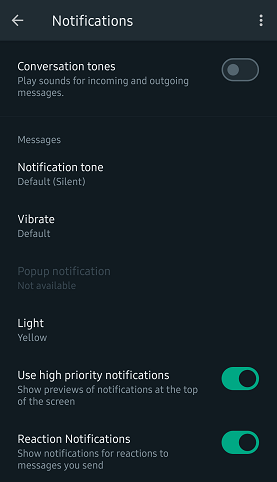
اما برای شخصیسازی صدای نوتیفیکیشن مربوط به پیامها کافی است در بخش Messages روی Notification tone بزنید. سپس صدای مدنظر خود را از فهرست انتخاب کنید. کمی پایینتر و از قسمت Groups مجددا با کلیک روی Notification tone میتوانید صدای نوتیفیکیشن مربوط به گروهها را مشخص کنید.
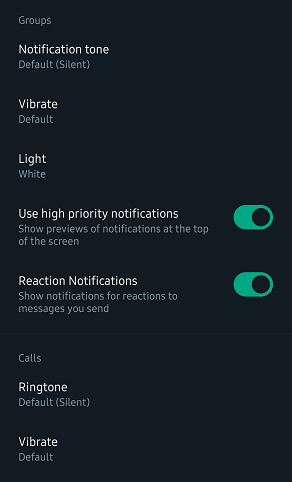
اما شاید سوالتان این باشد که چگونه صدای زنگ واتساپ اندروید را فعال کنیم؟ برای انجام این کار در همین صفحه کافی است از قسمت Calls روی Ringtone زده و صدای زنگ مدنظرتان را انتخاب کنید.
تنظیمات صدای پیام واتساپ در iOS
صدای ارسال پیام واتساپ در ایفون نیز قابل شخصیسازی است. برای انجام این کار کافی است از پایین صفحه روی Settings زده و سپس Notifications را انتخاب کنید.
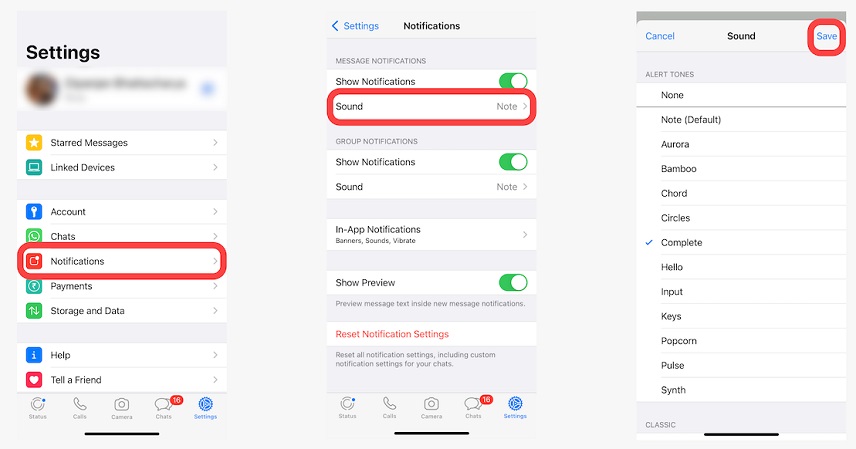
در صفحه بعدی تنظیم صدای واتس اپ، میتوانید از بخشهای Message و Group صدا را فعال یا غیرفعال کنید و یا صدای مدنظرتان را با انتخاب گزینه Sound که زیر هرکدام قرار دارد، برگزینید. برای مثال برای قطع صدای چت واتساپ در ایفون کافی است در بخش Message، گزینه Sound را روی None قرار دهید.
سوالات متداول
چگونه صدای پیام واتساپ آیفون را فعال کنیم؟
باید به تنظیمات داخل برنامه بروید و Notification را انتخاب کنید. سپس در قسمت Message Notifications روی گزینه Sound زده و صدای مدنظرتان را انتخاب کنید.
علت قطع شدن صدای واتساپ در ایفون چیست؟
ابتدا مطمئن شوید که در تنظیمات برنامه برای نوتیفیکیشن پیامها در بخش Sound گزینه None را انتخاب نکرده باشید. در مرحله آخر مطمئن شوید که گوشی در حالت سایلنت نیست.
3. چگونه صدای تیک ارسال پیام در واتساپ را شخصیسازی کنیم؟
امکان تغییر صدای تیک ارسال پیام وجود ندارد. تنها در صورتی که گزینه Conversation tones را غیرفعال کنید، میتوانید این صدا را نیز غیرفعال کنید.
جمع بندی
در این مطلب با تنظیمات صدای پیام واتساپ آشنا شدیم. همانطور که خواندید، صدای پیامها تا اندازه قابل توجهی قابل شخصیسازی است و شما میتوانید برای پیامهای خود صدای مدنظرتان را انتخاب کنید یا کلا تمامی صداها را قطع کنید. امیدواریم که این مطلب برایتان مفید واقع شده باشد. دیدگاههای خود را در بخش نظرات با ما و سایر کاربران پلازا بهاشتراک بگذارید.